
So übertragen Sie Dateien zwischen Android /iPhone und Computer mit WeChat

WeChat ist eine beliebte Chat-App, die für ihre hervorragenden Nachrichten- und Anruffunktionen bekannt ist. Neben der Kommunikation ermöglicht sie auch den Dateiaustausch zwischen Smartphone und Computer und erleichtert so den Alltag. WeChat unterstützt mittlerweile fast alle gängigen Plattformen, darunter iOS , Android , Windows , macOS und sogar Webversionen.
In diesem Artikel zeigen wir Ihnen, wie Sie mit WeChat Dateien zwischen Android /iPhone und Ihrem Computer übertragen. Wir stellen Ihnen zwei praktische Methoden vor und zeigen Ihnen anschließend eine effizientere Möglichkeit, verschiedene Dateitypen wie Bilder, Videos, Anruflisten, Word-Dokumente und Musikdateien einfach zwischen Ihrem Mobilgerät und Ihrem Computer zu übertragen.
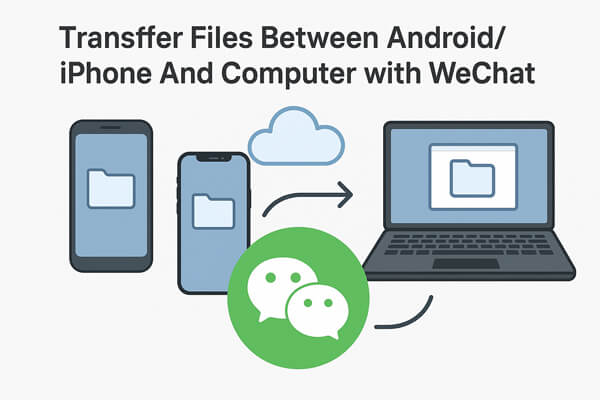
Die Webversion von WeChat wird immer beliebter, um Dateien zwischen Smartphones und Computern zu übertragen. So können Sie Fotos, Videos, PDFs, Dokumente und andere Dateien zwischen Ihrem Android Smartphone oder iPhone und Ihrem Computer austauschen, ohne zusätzliche Software auf Ihrem Computer installieren zu müssen. Sie müssen lediglich Folgendes tun:
Rufen Sie die Webseite der WeChat-Webversion auf und scannen Sie den QR-Code mit Ihrem Smartphone, um sich über die Webseite bei WeChat anzumelden. Tippen Sie anschließend auf Ihrem Smartphone auf „Anmelden“, um die Anmeldung bei Web-WeChat zu bestätigen. Danach können Sie die WeChat-App über Ihren Webbrowser nutzen.

Schritt 1. Durchsuchen Sie den Speicher Ihres Telefons, um die Datei zu finden, die Sie auf Ihren Computer übertragen möchten.
Schritt 2. Wählen Sie die Datei aus, die Sie übertragen möchten, und tippen Sie auf die Schaltfläche „Teilen“. Wählen Sie anschließend das WeChat-Symbol.
Schritt 3. Tippen Sie auf das WeChat-Symbol und wählen Sie „Dateiübertragung“ als Empfänger aus.

Schritt 4. Öffnen Sie WeChat im Web auf Ihrem Computer. Die übertragene Datei wird auf der Benutzeroberfläche angezeigt.
Schritt 5. Laden Sie die übertragene Datei herunter und speichern Sie sie auf Ihrem Computer.
Schritt 1. Öffnen Sie die Webversion von WeChat auf Ihrem Computer und wählen Sie im linken Bereich der Benutzeroberfläche „Dateiübertragung“.
Schritt 2. Klicken Sie auf das Ordnersymbol unten im Pop-up-Chatfenster.
Schritt 3. Wählen Sie die Datei aus, die Sie von Ihrem Computer übertragen möchten, und klicken Sie auf die Schaltfläche „Senden“, um sie an File Transfer zu übertragen.
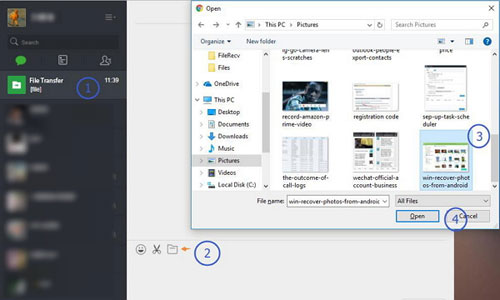
Schritt 4. Öffnen Sie die WeChat-App auf Ihrem Smartphone und wählen Sie in der WeChat-Oberfläche „Dateiübertragung“ aus. Anschließend wird die übertragene Datei hier angezeigt.
Schritt 5. Tippen Sie auf die übertragene Datei und laden Sie sie auf Ihr Telefon herunter.
Ein Nachteil der WeChat-Webversion ist, dass sie unerwartet abstürzen oder die Abmeldung verursachen kann. Um solche Unterbrechungen zu vermeiden, können Sie den WeChat-Desktop-Client auf Ihrem Computer installieren und dessen integrierte Dateiübertragungsfunktion nutzen.
Schritt 1. Laden Sie WeChat für Windows oder WeChat für Mac kostenlos herunter und installieren Sie es auf Ihrem Computer.
Schritt 2. Melden Sie sich in Ihrem Konto an, indem Sie den QR-Code mit Ihrem Telefon scannen.
Schritt 3. Suchen Sie auf Ihrem Android oder iPhone-Gerät das Foto, Video, Dokument oder die andere Datei, die Sie übertragen möchten.
Schritt 4. Wählen Sie die Datei aus und tippen Sie auf die Schaltfläche „Teilen“. Wählen Sie anschließend die WeChat-App aus, über die Sie die Datei teilen möchten.
Schritt 5. Jetzt können Sie in WeChat "Dateiübertragung" als Empfänger auswählen.
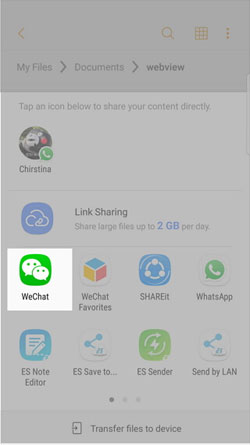
Schritt 6. Nach Abschluss des Übertragungsvorgangs können Sie die Datei über WeChat auf Ihrem Computer herunterladen und speichern.
Schritt 1. Öffnen Sie den WeChat-Client auf Ihrem PC oder Mac und melden Sie sich an.
Schritt 2. Gehen Sie in der linken Seitenleiste der WeChat-Oberfläche auf „Dateiübertragung“ als Empfänger.
Schritt 3. Klicken Sie auf die Schaltfläche „Hinzufügen“, um die zu übertragenden Dateien hochzuladen, oder ziehen Sie die zu übertragenden Dateien direkt in das Nachrichtendialogfeld und drücken Sie die Eingabetaste.
Schritt 4. Öffnen Sie auf Ihrem iPhone oder Android Telefon die App „Dateiübertragung“ und speichern Sie die übertragenen Dateien auf Ihrem Telefon.
Oben finden Sie alle Tipps zum Übertragen von Dateien zwischen Android /iPhone und Computer mithilfe der WeChat-App. Sie werden feststellen, dass dies sehr zeitaufwendig und mühsam sein kann. Wenn Sie diese Probleme vermeiden und Dateien stapelweise von Ihrem Android Smartphone auf einen Computer übertragen möchten, können Sie Coolmuster Android Assistant ausprobieren. Mit diesem Programm können Sie Musik, Fotos, Videos, Kontakte, SMS usw. ganz einfach zwischen Android -Smartphones oder -Tablets und Computer übertragen.
Laden Sie diese Android und PC-Dateiübertragungssoftware herunter.
So übertragen Sie Dateien zwischen Android und Computer
01 Starten Sie Coolmuster Android Assistant auf Ihrem Computer und verbinden Sie Ihr Android -Gerät per USB-Kabel. Aktivieren Sie das USB-Debugging auf Ihrem Smartphone, wenn Sie dazu aufgefordert werden. Nach der Verbindung erkennt das Programm Ihr Gerät automatisch.

02 Wählen Sie den Dateityp aus, den Sie übertragen möchten, und sehen Sie sich die gewünschten Dateien in der Vorschau an. Klicken Sie anschließend auf „Exportieren“, um die ausgewählten Dateien schnell und sicher von Ihrem Android Gerät auf den Computer zu übertragen.
Wenn Sie Daten von Ihrem Computer auf Ihr Android Gerät importieren möchten, klicken Sie einfach in der oberen Menüleiste auf die Option „Importieren“.

Möchten Sie sehen, wie es in der Praxis funktioniert? Im folgenden Video-Tutorial finden Sie eine Schritt-für-Schritt-Demonstration.
Wenn Sie ein iPhone verwenden, können Sie Coolmuster iOS Assistant ausprobieren. Mit diesem Programm können Sie iOS Daten einfach auf Ihren Computer übertragen, sichern und verwalten.
WeChat ist ein praktisches Tool zum Übertragen kleiner Dateien zwischen Smartphone und Computer, egal ob Sie die Web- oder Desktop-Version nutzen. Für große Dateien, Offline-Übertragungen oder die erweiterte Dateiverwaltung bietet Coolmuster Android Assistant (und Coolmuster iOS Assistant für iPhone-Nutzer) jedoch eine schnellere und stabilere Lösung.
Wählen Sie die Methode, die am besten zu Ihren Bedürfnissen passt, und gestalten Sie den Dateitransfer einfacher denn je.
Verwandte Artikel:
[Vollständige Anleitung] Wie übertrage ich WeChat-Fotos vom iPhone auf den Computer?
2 Möglichkeiten, WeChat-Nachrichten von Android auf iPhone zu übertragen
So speichern Sie WeChat-Nachrichten vom iPhone auf dem Computer [Behoben]
Vollständige Anleitung zum Übertragen des WeChat-Verlaufs auf ein neues Handy





